Wearable NFT着せ替え方法とアバターアップロード方法
SPACE RABBITのDecentraland Wearable NFTの着せ替え方法とClusterアバターアップロード方法について詳しく解説します。
Decentraland Wearable NFTの着せ替え方法

Decentralandのログイン方法から操作方法そしてWearable NFTの着せ替え方法など詳しく解説している動画があります。
メタバース上でのグラフィックやデータの読み込み範囲などの設定の仕方も説明してくれています。PCのスペックが足りずにDecentralandに入るのを諦めている方はそちらも試してみてください。
『Decentralandの始め方を解説!NFTを活用したメタバース』
参考動画では説明が省略されているところがあるので、SPACE RABBITのWearable NFTがどこから設定できるのかを補足で説明します。
動画でも説明されていますが、「Iキー」でバックパック画面を表示できます。下記添付画像の赤枠「COLLECTIBLES」をクリックすると所有しているwearable NFTが確認できます。
この中から好きなものを選んで右下の「DONE」をクリックすると着せ替え完了です。
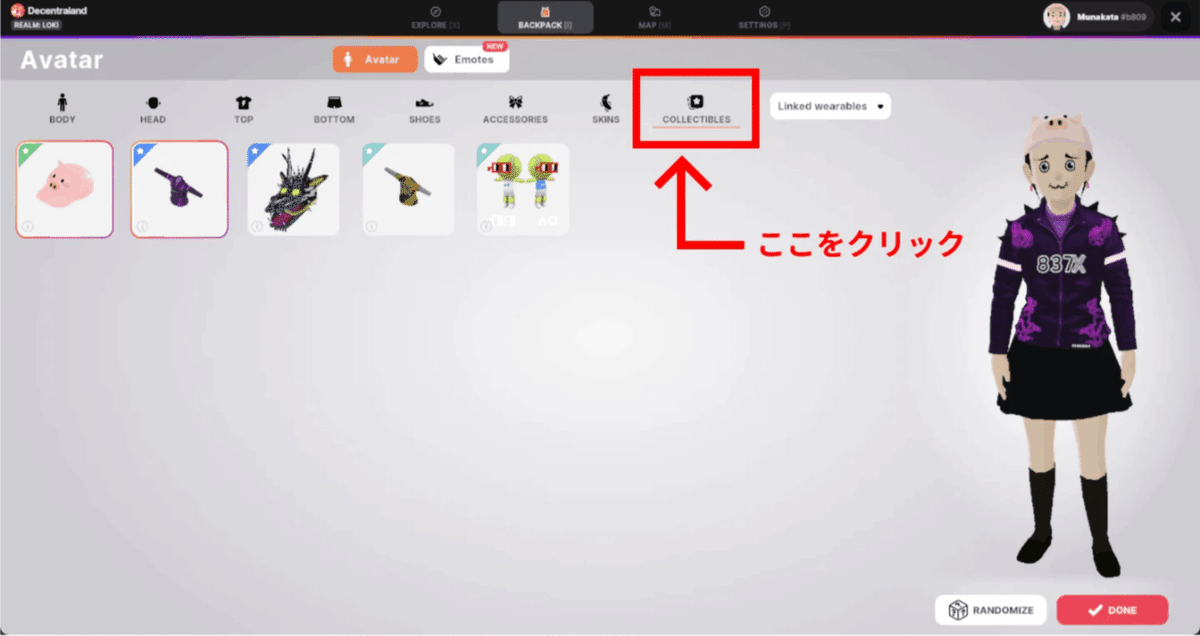
Clusterアバターアップロード方法

Clusterアバターのアップロード方法は、下記の解説記事を参考にしてください。
※上記の記事はスマホになっていますが、パソコンでのやり方の流れは変わりません。
Clusterアバターの利用規約
下記はClusterアバターの利用規約になります。Clusterアバターをご利用前に必ずお読みください。
『SPACE RABBIT_利用規約』
https://drive.google.com/file/d/10rvvqhIWhCK4InIj5wwUWj1Dpl_-9wkE/view
お問い合わせ
不明点やわからないことがございましたらmunakataのTwitterまでご連絡ください。
TwitterURL:https://twitter.com/munakata_nft
